ppt2010如何设置多张幻灯片打印
发布时间:2017-02-20 09:44
相关话题
为了节省打印的纸张,我们可以将ppt文档中多张的幻灯片打印在同一张纸上,对于新手可能不止如何设置,下面就让小编告诉你 ppt2010设置多张幻灯片打印的方法。
ppt2010设置多张幻灯片打印的方法:
打开你的幻灯片文档,如图。
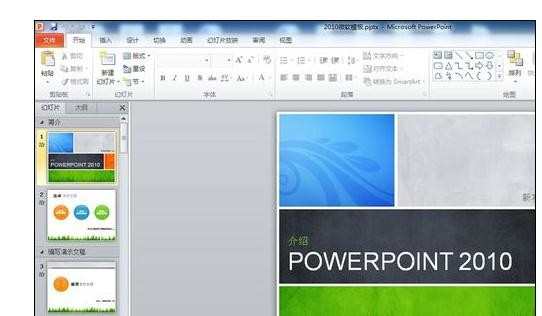
点击【文件】->【打印】,进入幻灯片打印界面窗口。然后点击【打印机属性】。
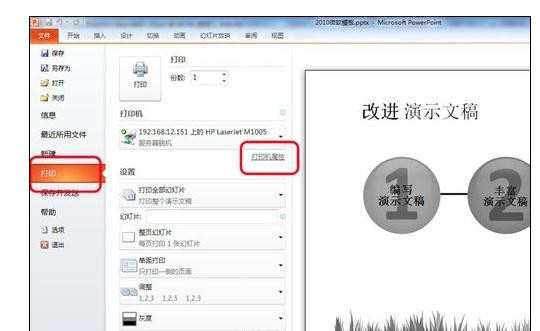
在打印机属性界面窗口中,点击【效果】后,选择“实际大小”。
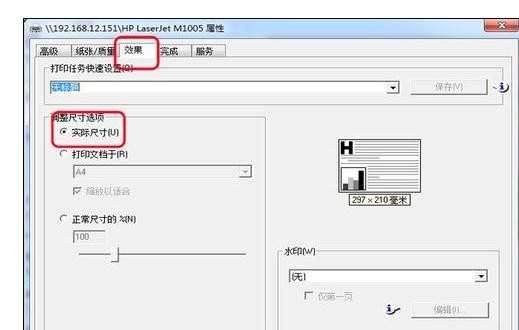
在【完成】界面里,如图每张打印页数里选择你需要的,一般建议选择6或9其他的尺寸,大于9打出的幻灯片就显得页面太小。
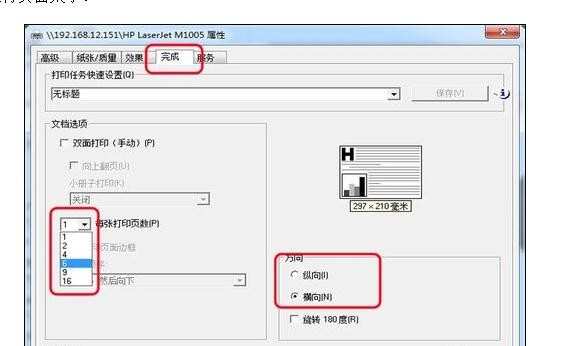
5设置好,别忘了确定。然后就点击【打印】即可。

ppt2010如何设置多张幻灯片打印的评论条评论